Vous utilisez Outlook.com comme messagerie principale ? Vous surfez avec Chrome ou Firefox ? Faites donc de Outlook.com votre service de messagerie par défaut : vous lancerez votre messagerie à chaque fois que vous cliquerez sur un lien courriel (mailto), au lieu de lancer un logiciel de messagerie !
Si vous utilisez Chrome
Installez simplement l’extension Mailto:Hotmail. Une fois cette extension installée, tous les clics sur les liens mailto ouvriront une fenêtre de nouveau message sur Outlook.com
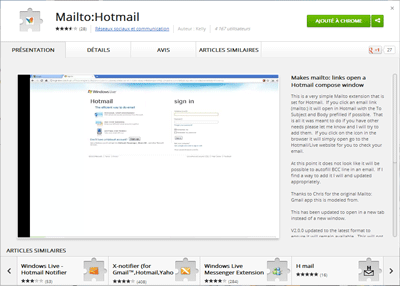
Si vous utilisez Firefox
Dans le champ d’adresse de Firefox, tapez about:config et appuyez sur Entrée.
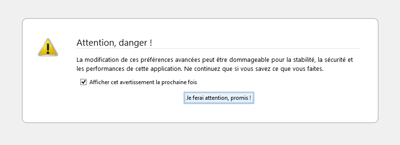
Dans la page d’avertissement qui s’affiche, cliquez sur le bouton Je ferai attention, promis.
La liste des paramètres avancés de Firefox s’affiche alors. Dans champ Rechercher, tapez « gecko ». Double-cliquez alors sur la ligne gecko.handlerService.allowRegisterFromDifferentHost.
Ce paramètre passe alors de la valeur false à la valeur true.
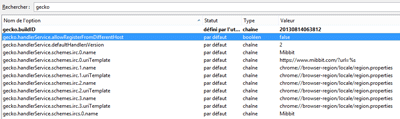
Actionnez ensuite le raccourci-clavier Ctrl+Shift+k pour faire apparaître la console de développemetn web. Vous pouvez aussi dérouler le menu Firefox et sélectionner Développement web puis Console web). La console apparaît en bas de la page.
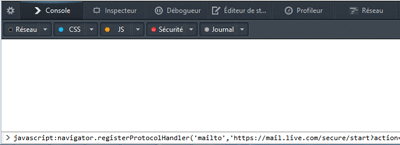
Copiez la chaîne de caractère ci-dessus :
javascript:navigator.registerProtocolHandler(‘mailto’,’https://mail.live.com/secure/start?action=compose&to=%s’,’Outlook.com’)
puis collez-la dans la ligne commençant par > en bas de la console.
Appuyez sur la touche Entrée.
La mention Ajouter Outlook.com comme application pour les liens mailto apparaît en haut de l’écran. Cliquez sur le bouton Ajouter l’application associé.

Désormais quand vous cliquerez sur un lien adresse e-mail mailto, le navigateur vous proposera Outlook.com
Sélectionnez Outlook.com dans la liste et cochez l’option Se souvenir de mon choix pour les liens mailto.
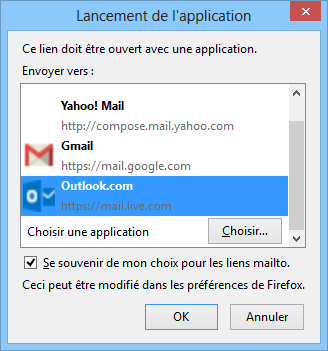
Cliquez sur OK pour valider.
Testez donc : Ecrire à arobase@gmail.com
Si vous utilisez Internet Explorer
Il n’y a pas de solution à ce jour. Si vous en connaissez une, merci de la signaler dans les commentaires.
 Arobase.org le guide de l'e-mail
Arobase.org le guide de l'e-mail
il faut le ; a la fin de la ligne et miracle cela marche …
a+
Pareil, j’ai une indication SyntaxError: illegal character
ça ne fonctionne pas
ça me dit : SyntaxError: illegal character